Los puntos de restauración son una especie de copia de seguridad de elementos importante de Windows, de modo que puedas restaurar el sistema en caso de que algo vaya mal tras apagar, reiniciar o hacer un apagado automático. Hoy veremos cómo puedes crear un punto de restauración, manualmente.
Windows crea puntos de restauración por sí mismo de forma periódica o antes de instalar actualizaciones, pero también puedes ordenarle tú que cree un punto de restauración. Esto te será útil si tienes pensado hacer algún cambio en el sistema y te gustaría asegurarte de que si algo va mal podrás volver a un estado reciente sin tener que reinstalar Windows.
Cómo ver los puntos de restauración

Antes de crear un punto de restauración seguramente querrás ver cuándo se creó el último: si Windows ya ha creado uno hace poco, no necesitas hacerlo tú. Para ver los últimos puntos de restauración, pulsa a la vez las teclas Windows y Pausa de tu teclado y luego haz clic en Protección del sistema.

En la ventana que se abre se encuentran todas las opciones relacionadas con los puntos de restauración, cuándo se crean y cuánto espacio máximo pueden ocupar. Para ver los puntos de restauración actuales, pulsa Restaurar sistema.

Esto abrirá el asistente para restaurar el sistema. Pulsa Siguiente y no te preocupes, pues no se restaurará nada a menos que tú lo indiques. En la próxima pantalla verás los puntos de restauración y podrás cerrar el asistente sin hacer ningún cambio en Windows.

Ahora sí, podrás ver los puntos de restauración del sistema disponibles, su descripción y en qué fecha y hora se crearon. ¿Son de hace tiempo y te gustaría crear uno más reciente? Entonces sigue leyendo.
Cómo crear un punto de restauración

Siguiendo los mismos pasos que para ver los puntos de restauración, partimos de Protección del sistema (recuerda: Win + Pausa y luego Protección del sistema). Pulsa ahora el botón Crear para crear un punto de restauración de Windows manualmente.

Por tu parte solo deberás añadir una descripción para el punto de restauración, que te ayudará a recordar por qué lo creaste. Por ejemplo, "antes de instalar un antivirus" o "antes de cambiar el Registro de Windows". Después pulsa Crear.

El proceso puede tardar unos pocos minutos hasta que el punto de restauración se termina de crear. Ahora ya puedes estar seguro de que si hay algún fallo en Windows probablemente lo puedas arreglar restaurando el sistema con este punto que acabas de crear.
En Xataka Basics | Qué es el Modo Dios de Windows y qué puedes hacer con él
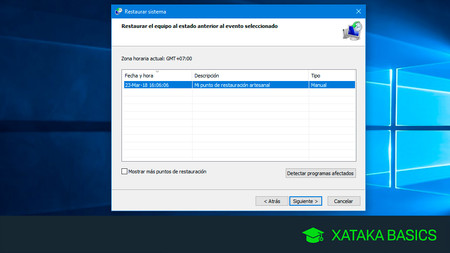



Ver 1 comentarios